
ChatGPTでYouTube用瞑想動画を作るー画像作成編ー
YouTubeで瞑想動画つくる方法として、前回は、ChatGPTで瞑想文を作成しました↓↓
今回は、瞑想動画を完成させるために、映像の部分を作っていきたいと思います。
ChatGPTで瞑想動画にぴったりな画像をつくる
AIで理想にぴったりの動画を生成するのは、まだまだハードルが高いですよね。
そこで、手軽にすぐできるのが瞑想に合う画像をChatGPTで作成すること。
瞑想動画は、画面をじっと見るというより、目を閉じて瞑想しながら流してもらうのが目的ですよね。
なので、瞑想の雰囲気を壊さないようなイメージに合ったイラストや画像を入れるだけで、動画として成り立ちます。
画像の上に、キラキラ光るエフェクトなどを定期的に入れるだけでも、十分動きを演出できます。
では早速、画像を作っていきましょう。
ChatGPTで瞑想画像複数のパターンを作る指示の仕方
瞑想にぴったりな画像を作ってもらうために、
「瞑想、ヨガ、幻想的な雰囲気で横長のイラストを作成してください」
と指示すると、下記の画像が生成されました。

広大な宇宙にいるような、幻想的な画像です。
導入となる部分で、雰囲気を出したいのでいい感じですね。
ずっと同じ画像だと変化がないので、チャプターに合わせたイメージで少しずつ変えていくために、あと数枚画像を作っていきます。
次に、呼吸に集中・体をスキャンするイメージとして神秘的な画像をつくります。
1枚目とテイストを合わせるために、画像IDとシード値を聞き、下記のように指示しました。

だいたい同じ構図で、夢の中のような雰囲気のイラストになりました。
次の流れ、思考や感情の観察のチャプターでは、モヤモヤを晴らすようなイメージで画像を作ります。
同じ様に、画像IDとシード値を指定しながら、周りの情景を変えるために、「日の出・明るい」と言ったワードで指示します。
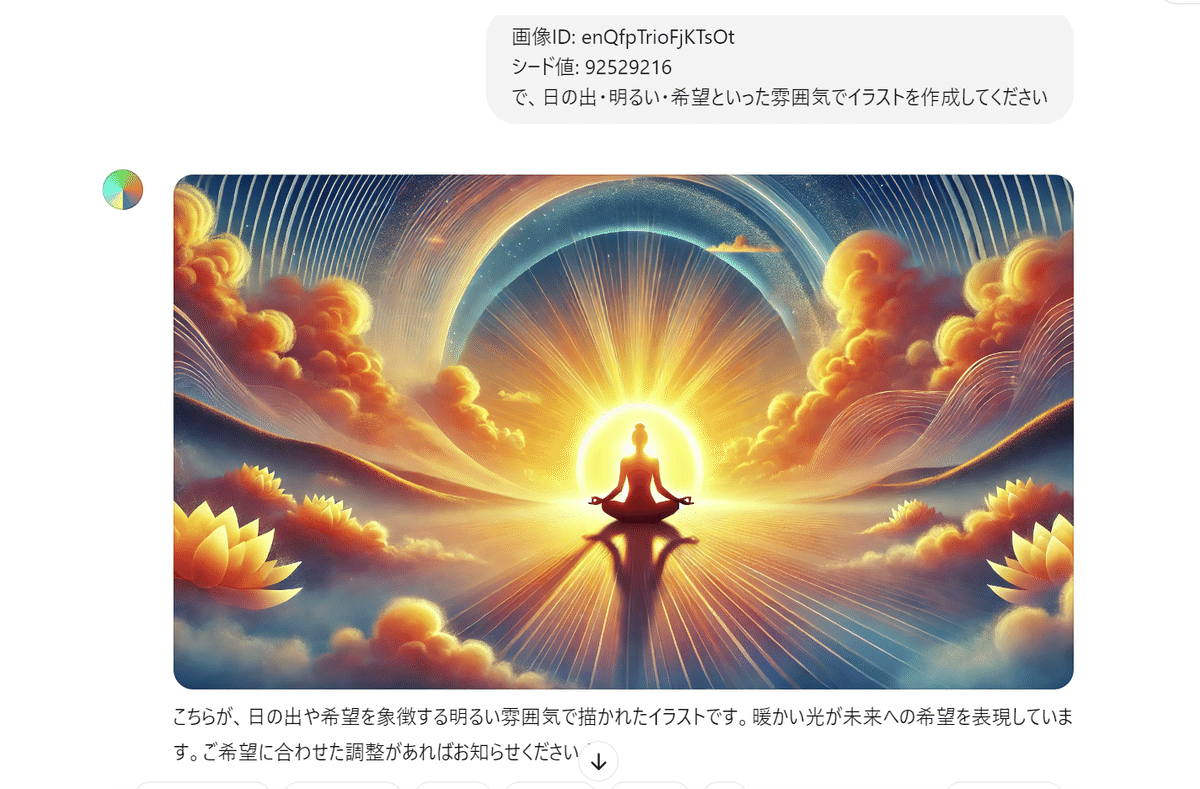
希望が満ち溢れていくような、真っさらな輝かしいエネルギーを注入していくような画像ができました。
最後の瞑想の終わりのチャプターは、現実世界に戻る前に、世界の広さを実感し、視野を広げるようなイメージの画像をつくります。
画像IDとシード値を指定しつつ、広大な世界をイメージさせる指示をします。

今、この瞬間に自分が存在している、世界は広く可能性は無限大ということが実感できるような画像が生成されました。
この4枚をスライドショーのように変えていくことで、瞑想動画にぴったりな映像をつくることができます。
このように、まずはイメージ通りになるような構図となる画像を作成しましょう。
それを元に、背景や周りの景色・物を指定することで、瞑想動画にぴったりな画像のバリエーションをどんどん作成することができます。
